Bạn có sử dụng Cloudways cho nhu cầu lưu trữ của mình không? Hay bạn có ý định mua bất kỳ máy chủ đám mây ngẫu nhiên nào? Nếu vậy, tôi có một số tin tuyệt vời muốn chia sẻ với bạn! Vài tháng trước, Cloudways tuyên bố rằng họ đã hợp tác với chủ đề Astra để cung cấp cho người dùng quyền truy cập miễn phí vào phiên bản chủ đề cao cấp. Cả người dùng Cloudways mới và hiện tại đều đủ điều kiện nhận ưu đãi này, điều này có hiệu lực trong một năm.
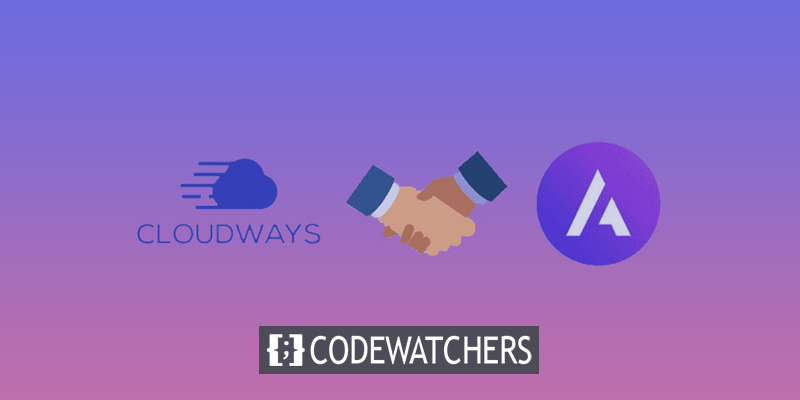
Tôi đã tận dụng tùy chọn tuyệt vời để sử dụng chủ đề Astra Pro miễn phí trong một năm kể từ khi tôi sử dụng máy chủ Vultr tần số cao của Cloudways cho trang web này, WPGlossy và máy chủ Digital Ocean cho blog khác của tôi. Vì vậy, hãy cho phép tôi phác thảo các phương pháp cài đặt Astra Pro miễn phí trên dịch vụ lưu trữ Cloudways trong bài đăng trên blog này.
Các bước để kích hoạt chủ đề Astra Premium trên Cloudways
Để bắt đầu, hãy đăng nhập vào Cloudways và chuyển đến phần máy chủ. Tìm biểu tượng "Lưới" trong menu trên cùng và nhấp vào biểu tượng đó. Chọn tùy chọn "Tiện ích bổ sung".
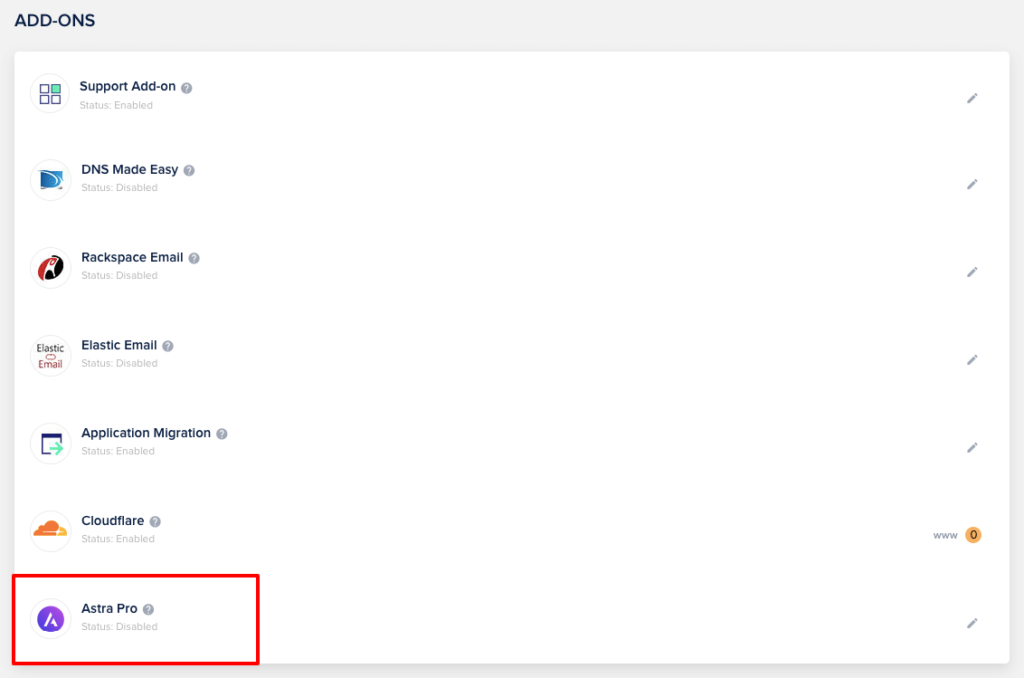
Chủ đề Astra Pro, được tắt theo mặc định, được hiển thị ở cuối danh sách. Chọn "Đăng ký" khi bạn nhấp vào nút chỉnh sửa.
Tạo trang web tuyệt vời
Với trình tạo trang miễn phí tốt nhất Elementor
Bắt đầu bây giờBạn phải trả $4/tháng để sử dụng phiên bản cao cấp của chủ đề Astra trên vô số trang web.

Khi bạn nhấp vào nút "Đăng ký", bạn sẽ nhận được xác nhận rằng đăng ký của bạn đã thành công. Nhóm của Cloudways sẽ gửi email cho bạn. Do đó, bạn phải đăng nhập vào địa chỉ email mà bạn đã sử dụng để đăng ký Cloudways.
Khi bạn mở email nhận được từ Cloudways, tùy chọn "Trang tổng quan Astra" sẽ khả dụng. Khi bạn nhấp vào nó, bạn sẽ được đưa đến trang web Brainstorm force, đây thực sự chỉ là cửa hàng Astra nơi bạn phải tạo một mật khẩu mới.

Nhấp vào "Nhận mật khẩu mới" sau khi nhập email của bạn. Mở email từ lực lượng Brainstorm để đặt lại mật khẩu trong tài khoản email của bạn. Bằng cách nhấp vào liên kết trong email, bạn sẽ được đưa đến trang nơi bạn có thể đặt lại mật khẩu chủ đề Astra của mình. Nhấp vào "Lưu mật khẩu" sau khi chọn mật khẩu an toàn.
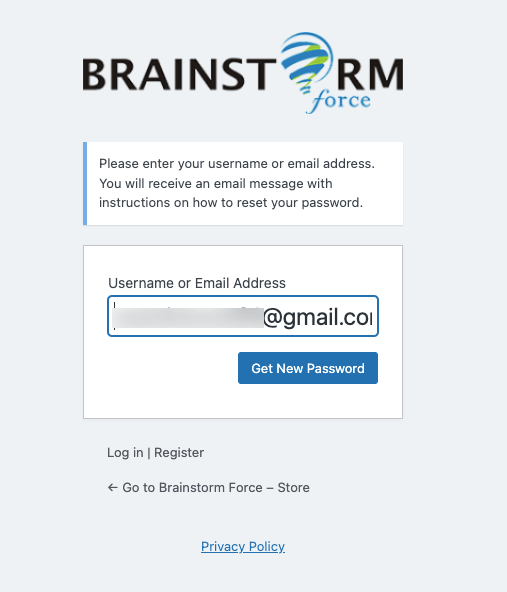
Sử dụng thông tin đăng nhập của bạn để truy cập trang hồ sơ lực lượng Brainstorm. Sau đó bạn phải đến cửa hàng lực Brainstorm. Bạn sẽ đến một trang mới với tùy chọn "Tài khoản" có sẵn. Chọn "Tải xuống" từ menu sau khi nhấp vào nó. Bạn có thể xem các bản tải xuống chủ đề Astra, chủ đề Astra Child và Plugin Astra Pro tại đây.
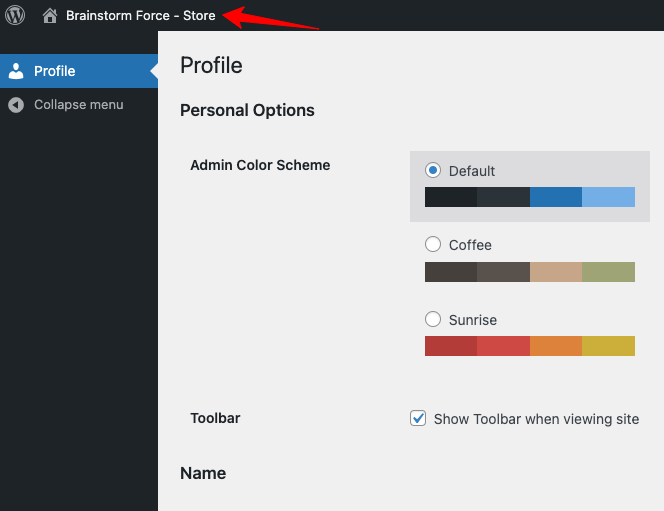
Trước khi thêm các plugin đắt tiền này vào trang web WordPress của bạn, trước tiên bạn nên cài đặt chủ đề Astra miễn phí từ kho lưu trữ plugin WordPress. Đã đến lúc kích hoạt plugin Astra Premium bằng khóa cấp phép khi bạn cài đặt xong chúng.
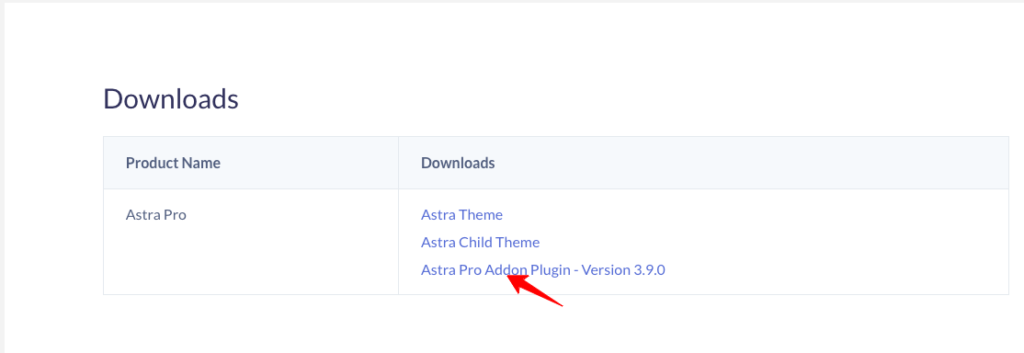
Nhấp vào Tài khoản > Giấy phép để lấy giấy phép. Bây giờ bạn có thể thấy rằng khóa cấp phép có sẵn để kích hoạt chủ đề.
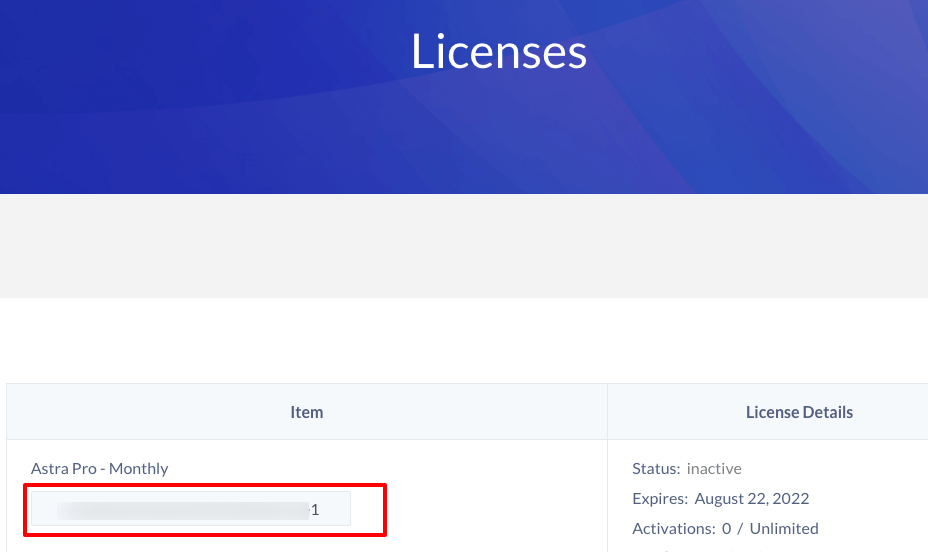
Chuyển đến các tùy chọn Astra trên trang web WordPress của bạn và sao chép khóa. Ở bên phải, có một nơi bạn có thể chèn mã cấp phép của mình. Bây giờ, bạn đã kích hoạt thành công chủ đề cao cấp Astra miễn phí với tài khoản lưu trữ Cloudways của mình bằng cách dán mã.
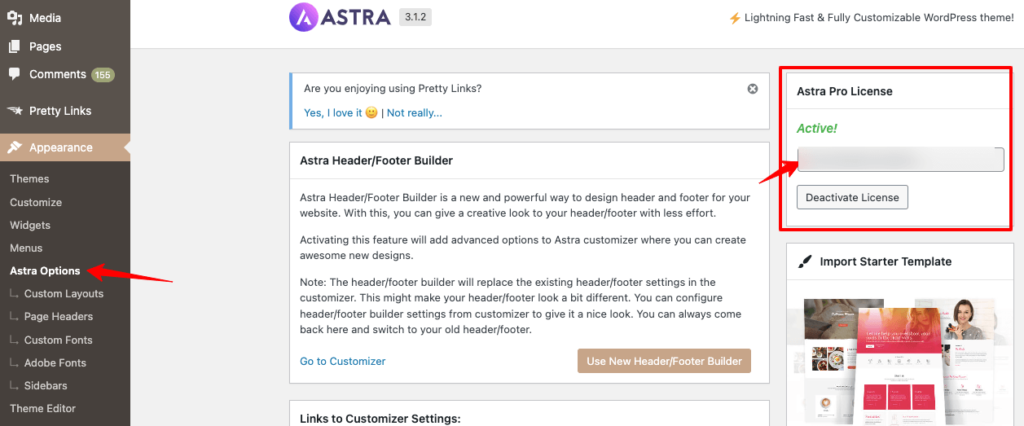
Từ cuối cùng
Đầu tư vào một nhà cung cấp dịch vụ lưu trữ hàng đầu là cần thiết để đảm bảo rằng trang web chuyên gia của bạn luôn có thể truy cập được. Tương tự, nếu bạn muốn mang đến cho người dùng của mình trải nghiệm tuyệt vời nhất có thể, thì bạn nên mua một chủ đề cao cấp với nhiều tùy chọn tùy chỉnh. Tôi cho rằng đó là một sự hợp tác tuyệt vời để vận hành một trang web kinh doanh thành công khi bạn tìm thấy sự kết hợp Chủ đề lưu trữ + lý tưởng cho WordPress tại một địa điểm.
Bằng cách cộng tác với các công cụ tốt nhất trên thị trường internet, dịch vụ lưu trữ Cloudways tạo ra kết quả tuyệt vời cho khách hàng của mình. Bạn nên biết về những tích hợp tuyệt vời của họ, điều này mang lại cho chúng tôi sự an tâm tuyệt đối và vâng, cho phép chúng tôi tập trung vào việc mở rộng hoạt động kinh doanh của mình mà không phải lo lắng về việc quản lý máy chủ. Tôi tin rằng bây giờ bạn đã hiểu cách thiết lập Astra Pro miễn phí trên tài khoản lưu trữ Cloudways .




